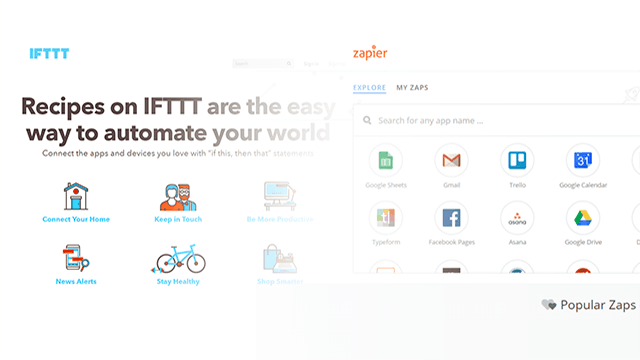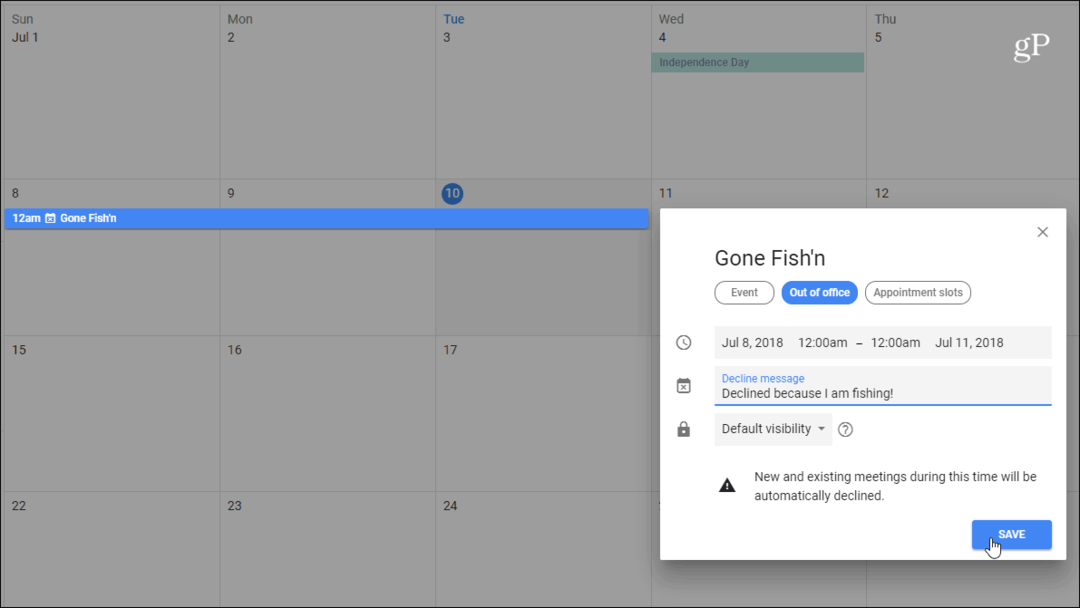Open tabbladen snel opnieuw in Chrome en Firefox
Google Chrome Toetsenbord Sneltoetsen Firefox / / March 18, 2020
Laatst geupdate op

Heb je ooit per ongeluk een tabblad in je browser gesloten? Hier zijn enkele manieren om gesloten tabbladen in Chrome en Firefox opnieuw te openen, inclusief een sneltoets.
Browser-tabbladen zijn de standaard geworden bij surfen op het web. Als technisch schrijver vind ik mezelf vaak met veel open tabbladen terwijl ik onderzoek doe. Met zoveel tabbladen open, wordt het heel gemakkelijk om per ongeluk de verkeerde te sluiten. Gelukkig hebben zowel Chrome als Firefox een aantal verschillende manieren om gesloten tabbladen opnieuw te openen. Er is ook een sneltoets die in beide browsers werkt, wat het heel gemakkelijk maakt.
Heropen gesloten tabbladen in Chrome en Firefox met behulp van een snelkoppeling
Als u liever het toetsenbord gebruikt dan de muis, kunt u op drukken Ctrl + Shift + T om het laatst gesloten tabblad opnieuw te openen.
Druk nogmaals op de sneltoets om het volgende eerder gesloten tabblad te openen. In Chrome kun je dit tot 10 keer doen. Deze limiet is standaard hetzelfde in Firefox, maar kan worden gewijzigd, zoals we verderop in dit artikel bespreken.
Heropen gesloten tabbladen in Chrome met behulp van de browsegeschiedenis
De sneltoets is handig, maar opent alleen recentelijk gesloten tabbladen in de volgorde waarin ze waren gesloten, de meest recente eerst. Als u alleen een specifiek tabblad wilt openen dat u verder terug hebt gesloten, kunt u dit doen met behulp van de browsegeschiedenis. Dit werkt alleen als u zich niet in de incognitomodus bevindt, omdat uw browsegeschiedenis niet wordt bijgehouden in die modus.
Klik op het Chrome-menu (drie verticale stippen) en beweeg je muis erover Geschiedenis. Er verschijnt een submenu met de recent gesloten tabbladen. Selecteer een webpagina in de lijst om die pagina opnieuw te openen op een nieuw tabblad.
Wanneer u Chrome sluit met meerdere geopende tabbladen, worden die tabbladen als groep in uw geschiedenis opgeslagen. De volgende keer dat u Chrome opent, kunt u naar het menu Geschiedenis gaan en alle tabbladen van die sessie opnieuw openen op afzonderlijke tabbladen in een nieuw venster. Je ziet de groep tabbladen als een aantal tabbladen. Bijvoorbeeld de 6 tabbladen optie in de Recent gesloten lijst opent de zes tabbladen die open waren toen ik Chrome voor het laatst sloot in een nieuw Chrome-venster.
Ook als je dat hebt gedaan al uw browsegeschiedenis gewistkunt u gesloten tabbladen niet opnieuw openen.
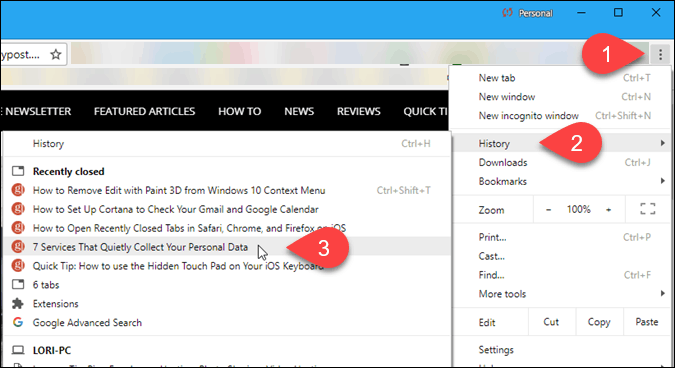
U kunt ook gesloten tabbladen vanuit uw browsegeschiedenis opnieuw openen op Geschiedenis bladzijde. Druk op om uw browsegeschiedenis te openen Ctrl + Hof typ chrome: // geschiedenis in de adresbalk en druk op Enter.
Alle tabbladen die je hebt geopend en die niet zijn opgenomen in de browsegeschiedenis die je hebt gewist, worden weergegeven in een lijst op een nieuw tabblad. Klik op een webpagina om die pagina op het huidige tabblad opnieuw te openen.
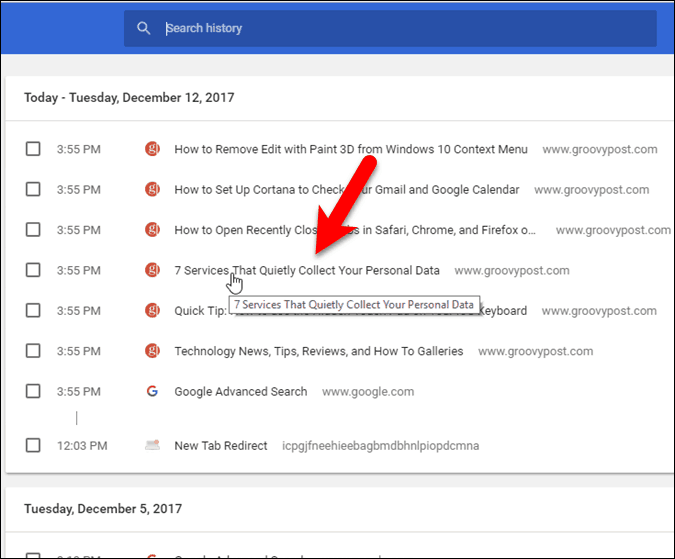
Heropen gesloten tabbladen in Chrome vanuit de tabbladbalk
Als u liever de muis gebruikt dan het toetsenbord, kunt u met de rechtermuisknop op een tabblad of in de lege ruimte op de tabbladbalk klikken en selecteren Open het gesloten tabblad opnieuw. Dit is hetzelfde als het gebruik van de sneltoets die we eerder noemden.
Het tabblad dat u het laatst heeft gesloten, wordt opnieuw geopend op een nieuw tabblad.
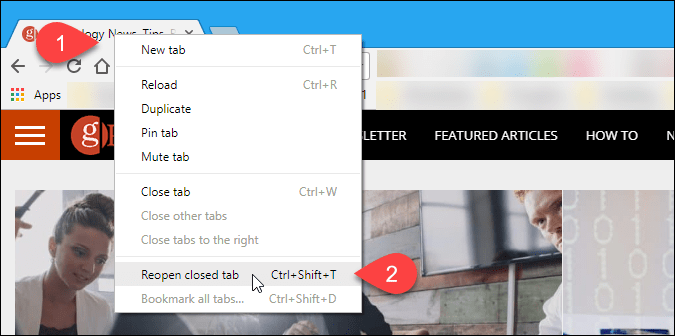
Open gesloten tabbladen in Firefox opnieuw met behulp van de browsegeschiedenis
Net als in Chrome heeft u ook toegang tot recentelijk gesloten tabbladen in uw browsegeschiedenis in Firefox.
Klik op de Firefox-menuknop (drie horizontale knoppen) en selecteer vervolgens Bibliotheek.
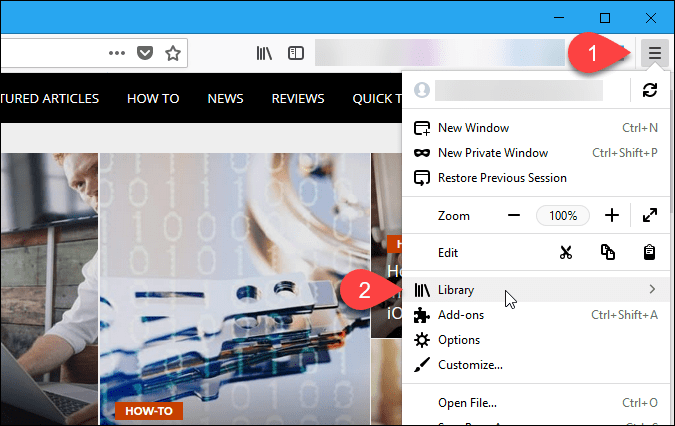
Selecteer Geschiedenis op de Bibliotheek menu.
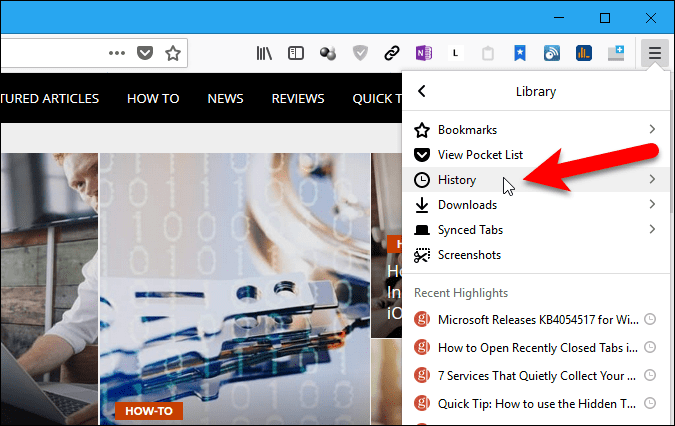
Selecteer vervolgens Onlangs gesloten tabbladen op de Geschiedenis menu.
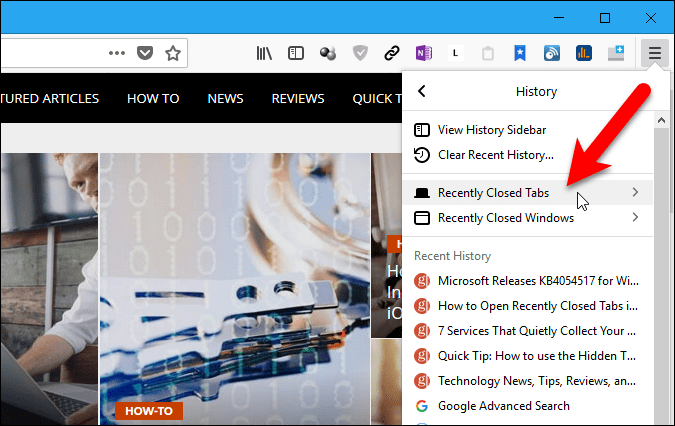
Standaard worden de laatste 10 tabbladen die u in Firefox hebt gesloten, weergegeven op Onlangs gesloten tabbladen menu. Klik op een webpagina om die pagina op een nieuw tabblad te openen. In de volgende sectie wordt ingegaan op het wijzigen van het maximumaantal recent gesloten tabbladen dat in dit menu wordt weergegeven.
Selecteer om alle recentelijk gesloten tabbladen opnieuw te openen Herstel alle tabbladen.
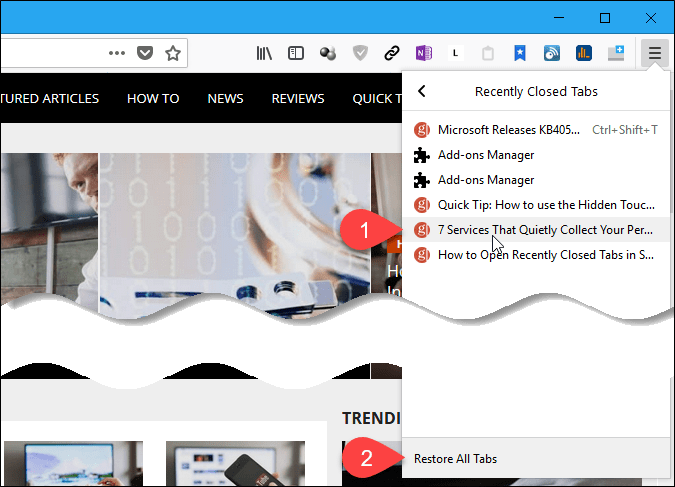
Wijzig het maximale aantal gesloten tabbladen dat beschikbaar is in de geschiedenis in Firefox
De lijst op de Onlangs gesloten tabbladen menu bevat standaard maximaal 10 items. Zodra u dit maximum bereikt, verwijdert Firefox de oudere items uit deze lijst.
Als u meer dan 10 items op de Onlangs gesloten tabbladen menu tegelijk, kunt u dat aantal eenvoudig verhogen.
Type over: config in de adresbalk in Firefox en druk op Enter. Klik Ik accepteer het risico! op het scherm met de mededeling dat hierdoor uw garantie kan komen te vervallen.
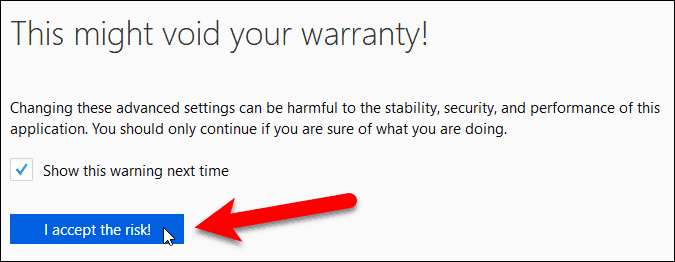
Type browser.sessionstore.max in de Zoeken vak aan de bovenkant van de over: config bladzijde. Dubbelklik vervolgens op de browser.sessionstore.max_tabs_undo item.
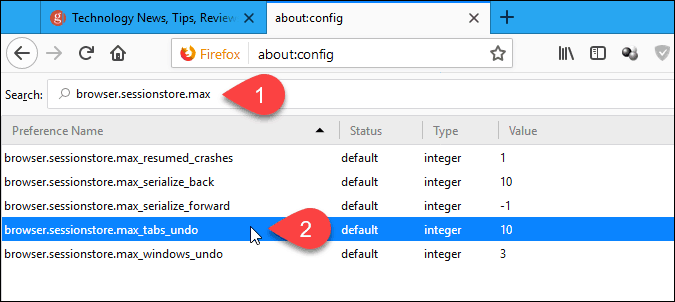
Op de Voer een geheel getal in dialoogvenster, voer het aantal recentelijk gesloten tabbladen in het bewerkingsvak in en klik op OK.
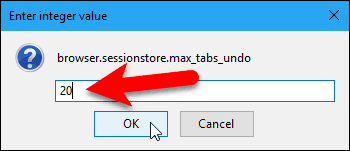
Het item leest gewijzigd in de Toestand kolom en het nieuwe nummer verschijnt in de Waarde kolom. Het hele item is vetgedrukt.
U kunt ook het aantal recent gesloten vensters wijzigen waartoe u toegang hebt door de te wijzigen Waarde voor de browser.sessionstore.max_windows_undo item op dezelfde manier waarop u de browser.sessionstore.max_tabs_undo item.
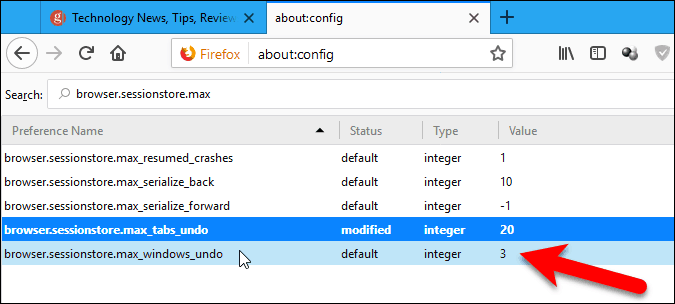
Heropen gesloten tabbladen in Firefox met behulp van de tabbladbalk
Net als Chrome, als u liever de muis gebruikt, kunt u met de rechtermuisknop op een tabblad of in de lege ruimte op de tabbladbalk klikken en selecteren Tabblad sluiten ongedaan maken. Dit is hetzelfde als het gebruik van de sneltoets die we eerder noemden.
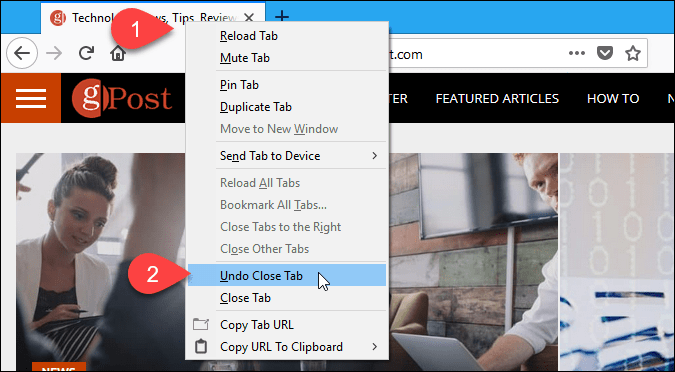
Voeg een knop toe aan Chrome of Firefox om het laatst gesloten tabblad snel opnieuw te openen
Als u met één klik toegang wilt tot onlangs gesloten tabbladen, kunt u een extensie in Chrome of een add-on in Firefox installeren om een knop aan de werkbalk toe te voegen.
- Chrome: Onlangs gesloten tabbladen
- Chrome: Knop Gesloten tabbladen ongedaan maken
- Chrome: Gesloten tabbladen
- Firefox: Tabblad sluiten ongedaan maken
- Firefox: Knop voor sluiten van tabblad ongedaan maken
- Firefox: Knop Gesloten tabbladen ongedaan maken (nieuw leven ingeblazen)